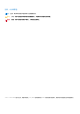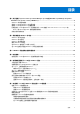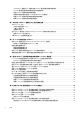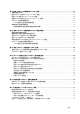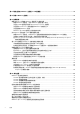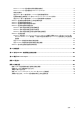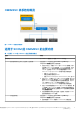Dell EMC OpenManage Integration 7.3 版 with Microsoft System Center (OMIMSSC) 适用于 System Center Operations Manager (SCOM) 的 用户指南 2021 年 7 月 Rev.
注意、小心和警告 注: “注意”表示帮助您更好地使用该产品的重要信息。 小心: “小心”表示可能会损坏硬件或导致数据丢失,并告诉您如何避免此类问题。 警告: “警告”表示可能会导致财产损失、人身伤害甚至死亡。 © 2009 - 2021 Dell Inc. 或其子公司。保留所有权利。Dell、EMC 和其他商标是 Dell Inc.
目录 章 1: 关于适用于 System Center Operations Manager (SCOM) 的 Dell EMC OpenManage Integration with Microsoft System Center (OMIMSSC)................................................................................... 8 OMIMSSC 体系结构概览.................................................................................................................................................... 9 适用于 SCOM 的 OMIMSSC 的主要功能...............................................................................................................
从 OMIMSSC 管理员门户下载并安装 Dell EMC 警报中继服务器安装程序...................................................... 28 Dell EMC 警报中继服务器安装程序执行的配置更改............................................................................................. 29 监视 Dell EMC 警报中继服务器的视图..................................................................................................................... 29 将警报中继服务器与适用于 SCOM 的 OMIMSSC 设备同步............................................................................... 29 修复 Dell EMC 警报中继服务器安装程序安装错误....
章 11: 使用 OMIMSSC 查找和监测 Dell EMC 机箱............................................................................... 49 机箱的查找和分类..............................................................................................................................................................49 使用 OMIMSSC 查找 Dell EMC PowerEdge 机箱......................................................................................................... 49 使用 SCOM 查找 Dell EMC PowerEdge 机箱..................................................
章 17: 取消注册向 OMIMSSC 注册的 SCOM 管理组............................................................................ 72 章 18: 移除 OMIMSSC 虚拟机.......................................................................................................... 73 章 19: 故障排除.............................................................................................................................. 74 部署 OMIMSSC 设备和 OMIMSSC 管理员门户相关问题...........................................................................................
iDRAC9 PowerEdge 服务器中的系统配置锁定模式............................................................................................... 92 iDRAC9 PowerEdge 服务器中的 iDRAC Group Manager....................................................................................... 92 事件自动解决................................................................................................................................................................ 92 通过 iDRAC 和 iSM 查找到的 PowerEdge 服务器的容量规划..........................................
1 关于适用于 System Center Operations Manager (SCOM) 的 Dell EMC OpenManage Integration with Microsoft System Center (OMIMSSC) Microsoft System Center—Operations Manager (SCOM) 让您可监测数据中心内的设备和应用程序。Dell EMC 在适用于 SCOM 的 OpenManage Integration with Microsoft System Center (OMIMSSC) 设备上提供管理包,管理员可以使用管理包在单个界面上管理其 Microsoft 和 Dell EMC 设备:Microsoft System Center—Operations Manager (SCOM) 控制台。Dell EMC OMIMSSC 设备与 Microsoft SCOM 集成,可用于发现和清点 PowerEdge 服务器和机架式工作站、模块化基础架构(包括 PowerEdge MX7000)和网络交换机, 监视运行状况、监视性能指标并监视警报。OMIMSSC
OMIMSSC 体系结构概览 图 1: OMIMSSC 设备的体系结构 适用于 SCOM 的 OMIMSSC 的主要功能 表.
表.
功能 适用于 SCOM 的 OMIMSSC 设备提供 适用于 SCOM 的基于代理和 iDRAC7 或 iDRAC8 SNMP 的 Dell EMC Windows Server 管理包(之 前称为适用于 SCOM 的 Dell EMC Server Management Pack Suite)提供 适用于 System Center Operations Manager (SCOM) 的 Dell EMC OpenManage Integration with Microsoft System Center (OMIMSSC) 的可扩展性 技术白皮书。 有关适用于 System Center Operations Manager 的基于代理和 iDRAC7 或 iDRAC8 SNMP 的 Dell EMC Windows Server 管理包的详细信 息,请参阅支持网站上的适用于 System Center Operations Manager 的基于代理和 iDRAC7 或 iDRAC8 SNMP 的 Dell EMC Windows Server 管理包用户指南。 此发行版中的新功能 ● 对于无
2 购买和管理 OMIMSSC 许可证 OMIMSSC 中的 Dell EMC 服务器和机架式工作站监测(已授权)功能已授权。必须根据要监测的节点数购买许可证。节点是使用 iDRAC IP(无代理,使用 WS-Man)或 iSM(基于代理,使用 WMI)监测的服务器。 主题: • • • • • • OMIMSSC 许可证类型 OMIMSSC 许可功能 OMIMSSC 免授权功能 购买 OMIMSSC 许可证 在 OMIMSSC 管理员门户中导入许可证 在 SCOM 控制台中检查 OMIMSSC 许可证的使用情况 OMIMSSC 许可证类型 ● 评估许可证 - 支持最多五个节点的试用版许可证。默认情况下,OMIMSSC 设备随评估许可证提供,用于查找和监测最多五个节 点。 ● 生产许可证 — 根据您想要 OMIMSSC 监测的节点数购买。有关购买许可证的更多信息,请参阅 购买 OMIMSSC 许可证 页面上的 12。 注: 评估和生产许可证都是基于节点的许可证,并且特定于 PowerEdge 服务器的代系(如第 13 代或基于 iDRAC9)。服务器停用 后,不能在具有相同或其他代系的 PowerEdg
1. 登录到 OMIMSSC 管理员门户。 2. 展开左侧窗格,然后选择许可证中心。 3. 在许可中心页面上,单击导入,然后选择要导入的 XML 文件。 许可证摘要部分列出了许可节点、使用中的节点以及可供发现的节点总数。许可证的详细信息及其授权 ID、产品 ID 和总容量在管理 许可证部分下列出。 在 SCOM 控制台中检查 OMIMSSC 许可证的使用情况 要查看 SCOM 的 Dell EMC 服务器和机架式工作站监测(已授权)功能管理的 PowerEdge 服务器,请执行以下操作: 1. 在 SCOM 控制台的左侧窗格中,选择监测。 2.
3 OMIMSSC 设备的端口信息和通信表 要将 OMIMSSC 设备与 OMIMSSC 必须监测的应用程序和设备连接,您必须确保在 OMIMSSC 和 SCOM 管理服务器上提供并启用某 些端口、协议和通信网络。 表.
表. 3: SCOM 管理服务器和 Dell EMC 警报中继服务器的端口信息 (续) 通信用途 端口号 协议 方向 源 目标 说明 SCOM 的清单或运 行状况更新 111 和 2049 TCP 和 UDP 出 所有 SCOM 管理服务器 OMIMSSC 设备 设备允许 NFS 共享,以将清单详 细信息共享到管理包。 UI 操作 443 TCP 出 所有 SCOM 管理服务器 OMIMSSC 设备 使用从 SCOM 控制台启动的 OMIMSSC 仪表板的 UI 操作。 表.
4 支持值表 在开始部署和配置适用于 SCOM 的 OMIMSSC 设备之前,请确保满足以下软件和硬件要求。 表. 5: 支持值表 支持的软件和硬件 要求和版本 Microsoft System Center—Operations Manager (SCOM) 必须已在 SCOM 管理服务器上安装以下 SCOM 内部版本号之一: ● SCOM 1807 ● SCOM 1801 ● SCOM 2012 R2 — 支持更新汇总 14 ● SCOM 2016 — 支持更新汇总 10 ● SCOM 2019 — 支持更新汇总 2 和 3 注: 在运行 Windows Server 2016 操作系统的 Nano 服务器版本的系统上,应用 Microsoft 知识库文章 KB3190029 中提供的 Update Rollup 1 for Microsoft System Center 2016 — Operations Manager 代理软件包。有关更多信息,请参阅 https:// support.microsoft.
表. 5: 支持值表 (续) 支持的软件和硬件 要求和版本 机箱详细和可扩展版本仅在 SCOM 2019、SCOM 2016 和 SCOM 2012 R2 上受支持。 受管系统要求 OMIMSSC 功能 支持的软件和硬件 要求和版本 Dell EMC 服务器和机架式工作站监测 (已授权) 使用 Lifecycle Controller 的基于 iDRAC9 的 PowerEdge 服务器 固件版本 4.40.40.00 和更低版本 使用 Lifecycle Controller 的基于 iDRAC8 的 PowerEdge 第 13 代服务器 固件版本 2.xx.xx.xx 基于 iDRAC7 的 PowerEdge 第 12 代服务器 固件版本 1.6x.6x 和 2.xx.xx.xx iDRAC 服务模块 (iSM) 监测功能 用于基于 iDRAC9 的第 13 代 PowerEdge 服 务器的 iSM 4.0.1、3.5.1 和 3.4.0 Dell EMC 机箱监测功能 Dell EMC PowerEdge FX2/FX2s 固件版本 2.21 和 2.
5 部署和配置适用于 SCOM 的 OMIMSSC 设备 要监测数据中心的 Dell EMC 设备和其他监测应用程序,您可以通过与 OMIMSSC 设备集成来将 Microsoft System Center— Operations Manager (SCOM) 用作通用界面。作为管理员,您必须部署和配置 OMIMSSC,然后注册关联的 SCOM 管理服务器。 OMIMSSC 设备的简要部署流程: ● 在 Hyper-V 或 ESXi 上部署 OMIMSSC。 ● 使用 OMIMSSC 命令行界面 (CLI) 以管理员身份首次登录。 ● 首次登录后配置 OMIMSSC 虚拟机。 ● 向适用于 SCOM 的 OMIMSSC 设备注册的 SCOM 管理服务器和 Dell EMC 警报中继服务器。 注: 要使用 OMIMSSC 成功注册 SCOM 管理服务器并安装 Dell EMC 管理包,请执行以下操作: ● 在 OMIMSSC 部署期间,确保您在虚拟机上启用“与主机同步客户机时间”选项。 ● 在配置 OMIMSSC VM 网络设置时,在“IPv4 配置”下,如果要分配静态 IP 地址,请输入 IP 地址并保存更
从支持站点下载 OMIMSSC 步骤 1. 从 Dell Technologies 支持站点下载 OMIMSSC ZIP 文件。 注: 如果您无法下载许可证密钥,请转至 www.dell.com/support/softwarecontacts,联系 Dell Technologies 支持。找到您产品 的地区 Dell Technologies 支持电话号码。 2.
a. 选择在 Hyper-V 上托管的虚拟机。 b. 右键单击虚拟机,并选择设置。 c. 单击管理 > 集成服务 > 时间同步。 Hyper-V 和 SCOM 管理服务器时间已同步。 确保 OMIMSSC 设备托管在 Hyper-V 上 关于此任务 在 Hyper-V 上部署 OMIMSSC 后,要确保 OMIMSSC 托管在具有所需配置的 Hyper-V 上,请执行以下操作: 步骤 1. 右键单击 OMIMSSC 设备虚拟机,然后单击设置。 2. 确保内存空间和处理器计数遵循建议。 a. 否则在启动 RAM 中分配内存,然后单击应用。 3. 确保处理器计数符合建议。 a. 否则在处理器下的虚拟处理器数量计数中指定处理器数量计数。 4. 单击 IDE 控制器:IDE 控制器 0 > 硬盘驱动器,然后确保虚拟硬盘字段指示 OMIMSSC 文件。 a. 否则单击浏览并选择 OMIMSSC 解压缩文件。 b. 单击应用。 5. 确保虚拟交换机已连接到物理 NIC。 a. 否则配置 NIC,然后从虚拟交换机下拉菜单中选择相应的 NIC。 b. 单击应用。 6.
j. 单击下一步。 k. 在即将完成部分中,验证您指定的设置,然后单击完成。 VM 创建过程已启动。您可以在最近的任务窗格中查看状态。 5. 在 ESXi 上托管的虚拟机上启用与主机同步客户机时间选项: a. 选择该虚拟机,然后单击编辑选项。 b. 选择虚拟机选项。 c. 选择 VMware 工具 > 时间 > 与主机同步客户机时间。 配置 OMIMSSC 设备 关于此任务 在部署 OMIMSSC 设备后,执行以下操作来首次以管理员身份登录 OMIMSSC: 步骤 1. 在虚拟机列表中,右键单击 OMIMSSC,然后选择连接。 默认情况下,虚拟机处于关闭模式。 2. 在菜单栏中,单击启动符号。 3. 在您尝试登录之前,请等待五分钟,以便启动所有服务。 4. 在 CLI 中,输入以下内容: ● 本地主机登录名=admin ● 输入新管理员密码=输入安全且可靠的密码。 ● 请确认新管理员密码=重新输入同一密码。 注: Dell Technologies 建议配置和使用强密码来进行设备管理员用户和 OMIMSSC 仪表板登录页面身份验证。 5.
配置 OMIMSSC VM 网络设置 关于此任务 首次登录 OMIMSSC 后,要使用 SCOM 管理服务器配置 OMIMSSC 网络设置,请执行以下操作: 步骤 1. 在 CLI 上,选择配置网络,然后按 Enter 键。 2. 在 Network Manager 部分中,执行以下操作: a. 选择编辑连接,然后按 Enter 键。 i. 选择以太网连接 eth0,然后选择编辑。 ii. 按 Enter 键。 b. 如需提供 IPv4 地址,请选择 IPv4 配置,然后选择以下选项之一: ● 自动分配:默认情况下,将选择自动,并自动填充 DHCP 分配的 IPv4 地址。 ● 手动分配:将选项更改为手动,然后输入静态 IPv4 地址。 按 Enter 键。 c. d. e. f. 在 DNS 服务器中,输入 DNS IP 地址,然后按 Enter。 选择上一步以返回到 CLI,然后选择配置网络,然后按 Enter 键。 选择设置系统主机名,然后按 Enter。 在主机名框中,输入主机系统的 FQDN,然后按确定。 例如,HostName.DomainName.com。 g.
● 转至 Internet 选项 > 高级 > 安全,然后清除不将加密的页存盘选项。 登录到 OMIMSSC 管理员门户 关于此任务 注: 在 Internet Explorer 上,在访问 OMIMSSC 管理员门户之前配置这些设置: ● 转至 Internet 选项 > 安全 > 本地 Intranet > 站点 > 高级,然后输入要包括在本地 Intranet 区域中的 OMIMSSC 设备的 IP 地 址和 FQDN。 ● 转至 Internet 选项 > 高级 > 安全,然后清除不将加密的页存盘选项。 登录到 OMIMSSC 管理员门户: 步骤 1. 打开支持的网络浏览器,然后输入 OMIMSSC IP 地址。 要获取 OMIMSSC IP 地址或 URL 详细信息,请参阅 配置 OMIMSSC VM 网络设置 页面上的 22。 2. 在 OMIMSSC 管理员门户的登录页面上,输入 OMIMSSC 管理员密码。 OMIMSSC 管理员密码已在配置 OMIMSSC 设备时设置。请参阅配置 OMIMSSC 设备 页面上的 21。 3.
6 向适用于 SCOM 的 OMIMSSC 设备注册 SCOM 管理组 部署适用于 SCOM 的 OMIMSSC 设备并使用 SCOM 管理服务器配置其网络属性后,您必须向 OMIMSSC 设备注册 SCOM 管理服务 器。在注册过程中,将执行以下活动: ● 在管理服务器上配置所有前提条件。 ● Dell EMC 管理包被复制到管理服务器,然后导入到 SCOM 控制台。 注册作业完成后,您可以使用适用于 SCOM 的 OMIMSSC 在 SCOM 控制台上发现和监视 Dell EMC 设备。 如果 SCOM 管理组中有多个 SCOM 管理服务器,则该组中的所有管理服务器都将向 OMIMSCC 设备注册。如果在所有管理服务器资 源池 (AMSRP) 中添加或删除了 SCOM 管理服务器,则必须同步向 OMIMSSC 注册的 SCOM 控制台数据。请参阅将管理服务器和 Dell EMC 警报中继服务器详细信息与 OMIMSSC 同步 页面上的 37。 适用于 SCOM 的 OMIMSSC 设备的可扩展性 添加更多设备以扩容基础架构时,您可以通过向 SCOM 环境添加 Dell EMC 警报中继服务器(之前称为代理
结果 成功创建新 Windows 凭据配置文件,然后在凭据配置文件页面上列出。 修改 Windows 凭据配置文件 步骤 1. 在 OMIMSSC 管理员门户中,展开左侧窗格,单击 > 图标,然后选择凭据配置文件。 2. 选择要编辑的 Windows 凭据配置文件,然后单击编辑。 3. 修改设置,然后单击完成。 删除 Windows 凭据配置文件 关于此任务 注: 无法删除注册或编辑注册作业中使用的 Windows 凭据配置文件。 步骤 1. 在 OMIMSSC 管理员门户中,展开左侧窗格,单击 > 图标,然后选择凭据配置文件。 2. 选择要删除的 Windows 凭据配置文件,然后单击删除。 3. 在删除凭据配置文件页面中,单击是以提供删除 Windows 凭据配置文件的确认。 向适用于 SCOM 的 OMIMSSC 注册 SCOM 管理组和 Dell EMC 警报中继服务器 前提条件 在所有 SCOM 管理服务器上启用远程 PowerShell。 步骤 1.
注: 必须在监视范围下选择至少一种设备类型,以继续执行注册作业。 g. 在监视模式下,选择使用适用于 SCOM 的 OMIMMSC 的设备监视模式,即可扩展或详细。 在可扩展模式下,您可以查看基本设备和组件组级别的资源清册和运行状况监视指标。在详细模式下,您可以查看详细的设 备和组件级别资源清册(例如内存、处理器和存储控制器)以及运行状况监视指标(例如电源和温度)。 使用详细监视模式时最多可监视 300 个设备。当受监视设备的数量超出最大限制时,OMIMSSC 会自动将监视模式更改为可 扩展。 h. 单击下一步。 i. 单击应用以启动注册作业。 将执行注册子任务,并列出每个子任务的状态。完成子任务所需的时间为 30 至 40 分钟,具体取决于现有的 SCOM 服务器负 载。要查看注册作业的状态和关联的日志,请单击设置 > 作业和日志。此时会列出注册作业,要查看子任务,请展开该注册 作业。进度状态列会显示注册作业的进度。 j. 如果任何子任务失败,请在作业和日志 > 历史记录下,展开注册作业,以查看子任务和关联日志的状态。您还可以参阅 故障 排除 页面上的 74 部分来解决问题。 单击下一步。 6.
修改注册设置 关于此任务 您可以使用控制台注册页面上的编辑选项来编辑注册设置。 您可以使用编辑注册选项来完成以下操作: ● ● ● ● 更改 Windows 凭据配置文件。 更新 SNMP v1 或 v2 团体名称。 在 SCOM 控制台上更改要监视的设备的监视范围和模式。 当注册作业的任何子任务无法完成时,请重新运行注册作业。 注: 在控制台注册页面上,当注册、取消注册或强制取消注册作业正在进行时,用于修改注册设置的编辑选项将处于禁用状态。 请等待这些作业完成,然后再编辑注册设置。 步骤 1. 在网页浏览器中,输入 OMIMSSC 设备的 IP 地址,然后以 OMIMSSC 管理员用户身份登录。 2. 要展开左侧窗格,请单击 > 图标,然后选择设置 > 控制台注册。 3. 在工作窗格中,选择注册,然后单击编辑。 此时会显示编辑注册设置页面。 4. 您可以编辑以下设置: a. 注册的名称。 b. 在 SCOM MS FQDN 框中,输入要向 OMIMSSC 设备注册的新 SCOM 管理服务器的 FQDN。 此新 FQDN 在控制台注册页面中作为新条目列出。 c.
配置和加入 Dell EMC 警报中继服务器 适用于 System Center Operations Manager (SCOM) 的 Dell EMC OpenManage Integration with Microsoft Windows System Center (OMIMSSC) 设备提供配置 Dell EMC 警报中继服务器(以前称为代理管理服务器)的选项。当您想要通过包括更多设备来扩展基础 架构时,您可以通过在 OMIMSSC 环境中添加警报中继服务器来无缝扩容监视功能。 警报中继服务器系统要求 以下是受管节点上托管警报中继服务器的 Windows 虚拟机的最低软件和硬件要求。 ● 受管节点上支持的操作系统: ○ SCOM 2019,请参阅 https://docs.microsoft.com/en-us/system-center/scom/system-requirements?view=sc-om-2019 中的服 务器操作系统部分。 ○ SCOM 2016,请参阅 https://docs.microsoft.
3. 单击 Dell EMC 警报中继服务器安装程序。 将安装程序保存到 SCOM 管理组中的每个警报中继服务器上。 4. 双击 DellEMCAlertRelayServerInstaller.msi 文件,然后单击下一步。 5. 阅读许可协议并接受许可条款,选择我接受许可协议中的条款,然后单击下一步。 6. 单击安装。 结果 注: 建议您不要从下载位置删除 Dell EMC 警报中继服务器安装程序。您只能使用下载的 MSI 文件卸载 Dell EMC 警报中继服务器 安装程序。 Dell EMC 警报中继服务器安装程序执行的配置更改 在警报中继服务器上安装 Dell EMC 警报中继服务器安装程序后设置以下配置: ● ● ● ● 在 C:\Users\\AppData\Local\Temp\Dell EMC.OMIMSSC.
修复 Dell EMC 警报中继服务器安装程序安装错误 步骤 1. 从下载位置,双击 DellEMCAlertRelayServerInstaller.msi 文件,然后单击下一步。 2. 选择修复,然后单击下一步。 3. 单击安装。 结果 在修复 Dell EMC Alert 中继服务器安装程序期间,请注意以下事项: ● 安装日志不会从 C:\Users\\AppData\Local\Temp\Dell EMC.OMIMSSC.Configuration 位置删除。 ● HKEY_LOCAL_MACHINE > SYSTEM > CurrentControlSet > Services > HealthService > Parameters 下的注册表项会还原为 以前的值。 注: 在修复 Dell EMC 警报中继服务器安装程序后,如果需要,您必须手动更新注册表项的值。 后续步骤 如果 Dell EMC 警报中继服务器安装程序修复失败或任何安装问题仍然存在,您可以使用由 Dell EMC 警报中继服务器安装程序创建的 注册表备份手动还原注册表设置,并使用 C:\Program Files\D
7 您可以在 OMIMSSC 管理员门户上执行的其他任 务 以下各部分提供了有关您可以在 OMIMSSC 管理员门户上执行的其他任务的详细信息。 主题: • • • OMIMSSC SSL 证书 在 OMIMSSC 管理员门户和 OpenManage Integration 仪表板中的作业和日志 下载 OMIMSSC 设备故障处理日志 OMIMSSC SSL 证书 适用于 SCOM 的 Dell EMC OMIMSSC 设备使用证书进行安全 HTTP 访问 (HTTPS)。默认情况下,OMIMSSC 将对 HTTPS 安全事务 安装和使用自签名证书。为增强安全性,建议使用证书颁发机构 (CA) 签名的或自定义的证书。自签名证书足以在 Web 浏览器和服 务器之间建立加密通道。自签名证书不可用于身份验证。 Dell EMC OMIMSSC 设备使用 OpenSSL API 创建证书签名请求 (CSR)。使用具有 2048 位密钥长度的 RSA 加密标准。OMIMSSC 生成 的 CSR 将从受信任的证书机构获得数字签名的证书。OMIMSSC 使用数字证书在 Web 服务器上启用 HTTPS 以进行安全通信
注: 在证书上传时,OMIMSSC 设备可能会在几分钟内无响应,并且服务将重新启动。任务完成后,建议关闭 OMIMSSC 管理员 门户的所有现有浏览器会话和 SCOM 控制台上的 Dell EMC OpenManage Integration 仪表板。再次登录到 OMIMSSC 管理员门户 以查看已上传的证书。 还原默认证书 1. 在 OMIMSSC 管理员门户中,展开左侧窗格,然后选择设置 > 安全。 2. 在 OMIMSSC SSL 证书页面上,单击还原默认证书。 3.
5. (可选)要查看不同类别的作业,请使用筛选器。您也可以在状态列中查看其状态。 6. 要查看与作业相关的通用日志消息,请选择通用日志选项卡,然后展开通用日志。 7. 在 OMIMSSC 管理员门户中,要查看特定于设备的日志消息,请选择通用日志选项卡,然后展开设备日志。 在 Dell EMC OpenManage Integration 仪表板上,设备日志选项不可用。 下载 OMIMSSC 设备故障处理日志 关于此任务 OMIMSSC 设备提供下载 ZIP 文件的选项,其中包含有关使用 OMIMSSC 设备完成的活动的详细日志信息。 注: 下载的故障处理包不包含从 SCOM 管理服务器和 Dell EMC 警报中继服务器收集的日志。 要下载故障处理包: 步骤 1. 在 OMIMSSC 管理员门户中,展开左侧窗格,然后选择设置 > 日志。 2.
8 从 SCOM 控制台管理 OMIMSSC OMIMSSC 设备的主要功能是,让您可使用 SCOM 控制台作为单一通用界面来监测和管理 Dell EMC 设备。要使用 SCOM 控制台管理 设备,您必须从 OMIMSSC 导入特定 Dell EMC 管理包并将其部署到 SCOM 控制台。 主题: 使用 SCOM 控制台访问 Dell EMC OpenManage Integration 仪表板 创建设备凭据配置文件 使用 SCOM 控制台发现和监视 Dell EMC 设备的前提条件 将管理服务器和 Dell EMC 警报中继服务器详细信息与 OMIMSSC 同步 • • • • 使用 SCOM 控制台访问 Dell EMC OpenManage Integration 仪表板 关于此任务 要查找和管理您的 Dell EMC 设备,您可以使用 SCOM 控制台登录 Dell EMC OpenManage Integration 仪表板。如果更改了 OMIMSSC 的当前 IP 地址,您可以使用新 IP 地址覆盖当前 OMIMSSC IP 地址。 注: 在 Internet Explorer 上,在 S
图 5: Dell EMC OpenManage Integration 仪表板 — 概览页面 使用新 IP 地址覆盖当前 OMIMSSC IP 地址 步骤 1. 在 SCOM 控制台的左侧窗格中,选择创作,然后展开管理包对象 > 监测器。 2. 在查找字段中,搜索设备,然后向下滚动到管理服务器 > Dell EMC SDK 覆盖设备 IP。 3. 在 Dell EMC 设备 IP 下,将覆盖值更改为新 IP 地址。 4.
7. 要为以下项创建设备凭据配置文件,请执行以下操作: ● PowerEdge 服务器、机箱和模块化系统: a. 选择 HTTP 作为协议。 b. 输入凭据。 c. 如有必要,请更改 WS-Man 或 Rest 端口号。 ● 网络交换机: a. 选择 SNMP 作为协议。 b. 输入团体字符串和 SNMP 端口号。 8. 从设为默认配置文件下拉菜单中,要同步在 SCOM 中查找到的设备,请选择以下项之一,以将其设为所选凭据类型的默认配置文 件。 OMIMSSC 使用默认配置文件查找在原生 SCOM 控制台中查找到的设备。 ● iDRAC — 服务器的默认配置文件。 ● CMC — Chassis Management Controller 或 OpenManage Enterprise Modular (CMC/OME-M) 的默认配置文件。 ● 网络交换机 — 网络交换机的默认配置文件。 ● 无 — 不将此配置文件设置为默认配置文件。 当您查找设备或执行同步时,使用默认 iDRAC 配置文件访问设备。 9.
将管理服务器和 Dell EMC 警报中继服务器详细信息与 OMIMSSC 同步 步骤 1. 在 SCOM 的左侧窗格中,单击监测。 2. 选择 Dell EMC > Dell EMC OpenManage Integration 视图 > Dell EMC OpenManage Integration 仪表板。 在工作窗格中,将显示 OMIMSSC 登录页面。 3. 输入凭据以登录到 OMIMSSC。按照下列格式输入用户名:域\用户名。 4. 在概览页面上,向下滚动到已同步的 SCOM 管理服务器和 Dell EMC 警报中继服务器部分,然后单击与 SCOM MS 同步。 5.
9 使用 OMIMSSC 已授权监测功能查找和监测 PowerEdge 服务器 主题: • • • • • • • • PowerEdge 服务器和机架式工作站的 OMIMSSC 已授权监测功能简介 使用主机操作系统访问 WS-Man 或 iDRAC 来进行 PowerEdge 服务器和工作站查找和分类 使用 Dell EMC 服务器和机架式监测(已授权)查找 PowerEdge 服务器的前提条件 通过 OMIMSSC 使用 iDRAC WS-Man 查找 PowerEdge 服务器 使用 SCOM 控制台查找 PowerEdge 服务器 使用 WS-Man 查找对象 iDRAC 和 SCOM 控制台上的警报设置的配置 在 SCOM 控制台上监测 PowerEdge 服务器和机架式工作站 PowerEdge 服务器和机架式工作站的 OMIMSSC 已授权监 测功能简介 根据以下设备的查找和监测方法,Dell EMC 服务器和机架式工作站监测(已授权)功能提供详细或可扩展资源清册: ● ● ● ● ● ● 第 12 代、第 13 代和基于 iDRAC9 的 PowerEdge 的服务器 PowerVaul
使用主机操作系统访问 WS-Man 或 iDRAC 来进行 PowerEdge 服务器和工作站查找和分类 OMIMSSC 设备让您可进行 PowerEdge 服务器和机架式工作站查找和分类。下表列出了通过使用 iDRAC–WS-Man 运行的 Dell EMC 服务器和机架式监测(已授权)功能支持的硬件查找和分组信息: 表.
b. 要从查找中排除 IP 地址,请选中启用排除范围复选框,然后输入要排除的 IP 地址范围。 您一次最多可以查找 250 个服务器,并且可在一小时的间隔内触发连续查找作业。 7. 从应用此凭据配置文件下拉菜单中,选择必须用于查找设备的设备凭据配置文件。要创建设备凭据配置文件,请单击新建。请参 阅创建设备凭据配置文件 页面上的 35。 8. 要查看此作业的状态,请选中转至作业列表复选框。 9. 为此查找任务输入作业名称。 10. 单击完成。 将创建并启动查找作业,并在服务器视图页面上列出查找到的服务器。 使用 SCOM 控制台查找 PowerEdge 服务器 步骤 1. 在 SCOM 控制台的左侧窗格中,选择创作。 2. 在左侧窗格中,单击添加监测向导链接并执行以下操作: 3. 在添加监测向导对话框的监测类型下,选择 WS 管理和 SMASH 设备查找,然后单击下一步。 4. 在常规属性下,输入模板的名称和说明。 a. 在管理包下,单击新建。 b. 在名称字段中输入一个管理包名称,并单击下一步。 有关创建管理包的信息,请参阅 Microsoft SCOM 说明文件。 c.
● 说明 — 将 Dell Device Helper 作为对象查找。 ● 查找对象 — Dell 主机 NIC 关联查找 ● 描述 — 将主机 NIC 接口与物理接口关联。 注: 组队网络接口将仅显示组队中的一个 NIC。 iDRAC 和 SCOM 控制台上的警报设置的配置 在发现 PowerEdge 服务器后,OMIMSSC 设备会自动对目标 iDRAC 执行以下操作,以便在 SCOM 控制台上接收警报: ● 根据 PowerEdge 服务器,在系统设置 > 警报配置 > 警报或警报设置下启用从 iDRAC 发送警报通知的选项。 ● 在 SNMP 陷阱配置下,目标地址 设置为与可用“目标号码”字段中设备关联的警报中继服务器的 IP 地址。 SCOM 控制台上创建了团体字符串类型的 DellEMC_OMIMSSC_SNMP_RunAsAccount 帐户。使用 SNMP v1 或 v2 团体字符串创 建了相应的“运行方式配置”配置文件 — SNMP 监视账户。默认情况下,DellEMC_OMIMSSC_SNMP_RunAsAccount 与 Dell EMC 硬件类关联。在 SCOM 中配置 SNMP 监
受监测服务器和机架式工作站的图表视图 Dell EMC 图表视图以层次化和图形化形式显示网络上的 PowerEdge 服务器和支持的 Precision 机架式工作站。 查看服务器和机架式工作站的图表视图 步骤 1. 在 SCOM 控制台的左侧窗格中,单击监测,然后展开 Dell EMC > Dell EMC 图表视图。 有关可用图表视图的更多信息,请参阅 OMIMSSC 的不同监测功能显示的图表视图 页面上的 97。 2. 根据要查看状态的服务器或机架式工作站,选择相应的图表视图。 在右侧窗格中,以层次化和图形化形式显示所选 Dell EMC 服务器或机架式工作站。 3. 要查看有关设备的详细信息,请在图表中选择一个组件。 组件详细信息将显示在详细信息视图部分。 查看 PowerEdge 服务器的性能和电源监测 步骤 1. 在 SCOM 的左侧窗格中,单击监测。 2.
7. 单击应用。 查看 PowerEdge 服务器和机架式工作站的状态视图 步骤 1. 在 SCOM 的左侧窗格中,选择监测,然后展开 Dell EMC > Dell EMC 状态视图。 将显示网络上由 SCOM 管理的 Dell EMC 服务器和机架式工作站的状态。请参阅 OMIMSSC 的不同监测功能显示的状态视图 页面 上的 99。 2.
10 使用 iSM-WMI 查找和管理 PowerEdge 服务器 主题: • • • • • • 使用 iSM-WMI 的 PowerEdge 服务器和机架式工作站的可扩展和详细版本 使用 iSM-WMI 的 PowerEdge 服务器和机架式工作站的查找和分类 使用 iSM-WMI 查找 PowerEdge 服务器的前提条件 使用 iSM-WMI 查找 PowerEdge 服务器 使用 iSM-WMI 的 PowerEdge 服务器和机架式工作站的监测功能 关于此任务 使用 iSM-WMI 的 Dell EMC 服务器和机架式工作站监测功能提供基于查找方法的详细或可扩展资源清册,并可监测以下设备: ● ● ● ● ● ● YX2X、YX3X 和基于 iDRAC9 的 PowerEdge 服务器 PowerVault 服务器 Dell Precision 机架 Dell 品牌的 OEM 服务器 Dell OEM Ready 服务器 PowerEdge Storage Spaces Direct Ready 节点 通过安装在托管 Dell EMC 服务器或机架式工作站的 iDRAC 服务模块 (iSM
表.
使用 iSM-WMI 的对象查找 关于此任务 Dell EMC PowerEdge 服务器查找 — 将 Dell EMC PowerEdge 服务器分类,并填充关键属性和组件。 使用 iSM-WMI 的 PowerEdge 服务器和机架式工作站的监 测功能 SCOM 控制台的监测窗格用于选择提供查找到的 Dell EMC PowerEdge 服务器的运行状况信息的视图。通过 SCOM 控制台查找到的 设备的严重性级别让您可指示网络上 Dell EMC PowerEdge 服务器的运行状况。 它包括按固定间隔和在事件发生时按其分组级别监测 Dell EMC 模块化、Dell EMC 单片服务器和 Dell Precision 机架工作站的运行状 况。 通过使用 iSM-WMI 的 Dell EMC 服务器和机架式工作站监测功能的视图 选项 通过选择 SCOM 控制台上的监测 > Dell EMC,提供以下类型的用于监测服务器和机架式工作站的视图: ● ● ● ● 使用 iSM-WMI 的监测功能中的警报视图 页面上的 46 使用 iSM-WMI 的监测功能中的图表视图 页面上的 46 使用 iSM-WMI
使用 iSM-WMI 的监测功能中的性能和电源监测视图 关于此任务 要在 SCOM 控制台上查看 Dell EMC 性能和电源监测视图,请执行以下操作: 步骤 1. 在 SCOM 的左侧窗格中,选择监测。 2. 在监测窗格中,展开 Dell EMC > Dell EMC 性能和电源监测视图: 提供以下性能和电源监测视图: ● Dell 性能视图 (iSM) ● 磁盘性能 - iSM (%) 注: 所有 Dell EMC 服务器和机架式工作站监测功能性能指标规则均默认为禁用。 3. 要查看系统板使用率度量指标,请单击 Dell EMC 性能和电源监控 > Dell EMC 系统板使用率,可以查看以下视图: ● ● ● ● CPU 使用率 - iSM (%) IO 使用率 - iSM (%) 内存使用率 - iSM (%) 整体系统使用率 - iSM (%) 4.
性能收集规则将收集有关以下参数的信息: ● ● ● ● ● ● ● ● ● ● 磁盘性能 (%) 环境温度(摄氏度) 电流(安培) 能耗(千瓦时) 峰值电流(安培) 峰值功率(瓦特) 物理网络接口 功耗(BTU/小时) 功耗(瓦特) 组队网络接口 注: 导入服务器和机架式工作站的监测功能的详细版本后,默认情况下,这些禁用的性能(网络性能除外)和免授权的磁盘性能 (%) 收集规则将被启用。 注: 磁盘性能 (%) - 此视图显示 PowerEdge 服务器固态驱动器 (SSD) 的剩余额定写入寿命。要查看数据,请搜索 SSD 对象。 注: 默认情况下禁用的网络统计信息仅在 Dell EMC 服务器和机架式工作站监测功能的详细版本中定义。 使用 iSM-WMI 的监测功能中的状态视图 关于此任务 状态视图可用于查看不同监测功能监测的 Dell EMC 设备的运行状况。要查看设备的状态,请执行以下操作: 步骤 1. 在 SCOM 控制台的左侧窗格中,选择监测。 2.
11 使用 OMIMSSC 查找和监测 Dell EMC 机箱 Dell EMC 机箱监测功能支持使用以下协议查找和监测 PowerEdge MX7000、PowerEdge FX2 或 FX2s 机箱、PowerEdge VRTX 机箱、 PowerEdge M1000E 机箱和 Dell OEM Ready 机箱上的 Dell EMC 机箱管理控制/OpenManage Enterprise Modular (CMC/OME-M): ● SNMP 和/或 WS-Man 协议 ● Redfish Dell EMC 机箱监测功能还支持受支持 SCOM 版本中各个机箱组件的详细版本监测。 主题: 机箱的查找和分类 使用 OMIMSSC 查找 Dell EMC PowerEdge 机箱 使用 SCOM 查找 Dell EMC PowerEdge 机箱 机箱的 SCOM 控制台上的 SNMP RunAsAccount 配置 OMIMSSC 中的机箱监测功能 机箱模块化服务器关联功能 • • • • • • 机箱的查找和分类 OMIMSSC 设备让您可在 PowerEdge MX7000、PowerEdge F
4. 选择监测,然后单击查看模块化服务器链接,以查找机箱。 5. 在模块化系统视图页面上,单击查找。 6. 在查找对话框中,执行以下操作: a. 在使用 IP 范围或 IP 地址范围查找中: ● 要使用其 IP 地址查找机箱,请执行以下操作: a. 在 IP 地址框中,输入要查找的机箱的 IP 地址。 ● 要使用一个 IP 地址范围查找多个机箱,请执行以下操作: a. 输入 IP 地址范围。 b. 要从查找中排除 IP 地址,请选中启用排除范围复选框,然后输入要排除的 IP 地址范围。 7. 从应用此凭据配置文件下拉菜单中,选择必须用于查找设备的设备凭据配置文件。要创建设备凭据配置文件,请单击新建。请参 阅创建设备凭据配置文件 页面上的 35。 8. 要查看此作业的状态,请选中转至作业列表复选框。 9. 为此查找任务输入作业名称。 10.
SCOM 控制台上的受监测机箱视图 OMIMSSC 在 SCOM 控制台的监测 > Dell EMC 下提供以下类型的用于监测 Dell EMC 机箱的视图: ● 查看受监测 Dell EMC 机箱的警报 页面上的 51 ● 查看机箱的图表视图 页面上的 51 ● 在 SCOM 控制台上查看 PowerEdge 机箱的性能和电源监测 页面上的 52 ● 查看机箱的状态视图 页面上的 52 查看受监测 Dell EMC 机箱的警报 关于此任务 受监测机箱的警报视图可用于管理 Dell EMC Chassis Management Controller/OpenManage Enterprise Modular (CMC/OME-M) 设备的 硬件和存储事件。Dell EMC 机箱监测功能会显示由机箱设备发送的 SNMP 陷阱。 要查看机箱监测警报,请执行以下操作: 步骤 1. 在 SCOM 控制台的左侧窗格中,选择监测。 2.
查看 Dell EMC 机箱管理控制器组图表视图 Dell EMC Chassis Management Controller 组图表视图以图形形式表示所有 Dell EMC Chassis Management Controller/OpenManage Enterprise Modular (CMC/OME-M)、PowerEdge MX7000、PowerEdge FX2、PowerEdge M1000E、PowerEdge VRTX 及其资源清 册。 图 7: Dell EMC Chassis Management Controller 组图表视图 对于查找到的 Dell EMC CMC 机箱,请启用插槽查找(默认为禁用),以便查看: ● 机箱插槽摘要中已占用插槽和可用插槽的摘要。 ● CMC 机箱中修改的插槽资源清册详细信息,此信息反映在图表视图中。 ● 使用获得授权或免授权监测功能查找到的 Dell EMC PowerEdge 服务器与 CMC 机箱插槽的关联(显示在 Dell EMC Chassis Management Controller 组图表中)。Dell EMC PowerEdge
● ● ● ● ● ● Dell EMC 状态视图 Dell EMC 机箱状态视图 Dell EMC FX2 机箱状态视图 Dell EMC M1000E 机箱状态视图 Dell EMC MX7000 机箱状态视图 Dell EMC VRTX 机箱状态视图 请参阅 OMIMSSC 的不同监测功能显示的状态视图 页面上的 99。 通过审查与组件关联的未解决警报,可以得出组件的运行状况。查找到的设备的严重性级别 页面上的 91 指示 OMIMSSC 使用的各 种状态组件及其相应的严重性级别。 机箱模块化服务器关联功能 机箱模块化服务器关联功能支持: ● 关联使用免授权或获得授权可监测功能查找到的模块化服务器与机箱插槽。 注: 默认情况下,Dell EMC 机箱管理控制器/OpenManage Enterprise Modular (CMC/OME-M) 插槽查找处于禁用状态。因 此,启用 CMC/OME-M 插槽查找以使关联功能正常工作。 ● 机箱共享存储组件与 Dell EMC PowerEdge 服务器的关联。 注: 启用 Dell EMC 机箱详细监测版以实现机箱共享组件与 Dell EMC Powe
12 使用 OMIMSSC 查找和监测 Dell EMC 网络交换 机 Dell EMC 网络交换机监测功能对 M 系列、Z 系列、N 系列和 S 系列交换机等网络交换机进行查找和监测。在 Dell EMC 网络交换机监 测功能中,执行基于 SNMP 的通信。 Dell EMC 网络交换机监测功能还支持详细监测受支持的 SCOM 版本中的各个交换机组件。 主题: • • • • • • 网络交换机的查找和分类 覆盖属性以自定义网络交换机查找过程 使用 OMIMSSC 查找 Dell EMC 网络交换机 使用 SCOM 查找 Dell EMC 网络交换机 网络交换机的 SCOM 控制台上的 SNMP RunAsAccount 配置 OMIMSSC 中的网络交换机监测功能 网络交换机的查找和分类 通过网络交换机监测功能进行硬件查找和分组的详细信息如下所示: ● 组 — Dell EMC 网络交换机 ● 图表视图 — Dell EMC 网络交换机图表视图 ● 硬件类型 — 网络、交换机和其组件上的交换机实例。 覆盖属性以自定义网络交换机查找过程 您可以通过覆盖查找参数、性能和运行状况度量指标来自定义网络交换
● 要使用 IP 地址查找网络交换机,请执行以下操作: a. 在网络交换机 IP 地址框中,输入要查找的网络交换机的 IP 地址。 6. 从应用此凭据配置文件下拉菜单中,选择必须用于查找设备的设备凭据配置文件。要创建设备凭据配置文件,请单击新建。请参 阅创建设备凭据配置文件 页面上的 35。 7. 要查看此作业的状态,请选中转至作业列表复选框。 8. 为此查找任务输入作业名称。 9. 单击完成。 将创建并启动查找作业,并在网络交换机视图页面上列出查找到的网络交换机。 使用 SCOM 查找 Dell EMC 网络交换机 前提条件 前提条件:从 OMIMSSC 管理员门户将 Dell EMC 网络交换机管理包导入 SCOM 控制台。 关于此任务 Dell EMC 网络交换机在 SCOM 控制台中作为网络交换机来查找。 要使用 SCOM 查找网络交换机,请执行以下操作: 步骤 1. 在 SCOM 控制台的左侧窗格中,单击管理。 2. 在左侧窗格中,单击查找向导。 3.
● 查看受监测 Dell EMC 网络交换机的警报 页面上的 56 ● 查看网络交换机的图表视图 页面上的 56 ● 查看网络交换机的状态视图 页面上的 57 查看受监测 Dell EMC 网络交换机的警报 关于此任务 警报视图可用于管理 Dell EMC 网络交换机的硬件。通过查找到的网络设备或交换机发送的 SNMP 陷阱显示在 Dell EMC 网络交换机 警报视图中。 要查看网络交换机监测警报,请执行以下操作: 步骤 1. 在 SCOM 控制台的左侧窗格中,选择监测。 2. 展开 Dell EMC > Dell EMC 警报视图。 此时会显示满足预定义条件且被分配给交换机的警报。 3. 选择一个警报可在警报详细信息部分中查看有关该警报的信息。 查看网络交换机的图表视图 关于此任务 “Dell EMC 图表视图”以层次化和图形化形式显示所有查找到的 Dell EMC 网络交换机。要查看 SCOM 控制台上的网络交换机监测功 能的图表,请执行以下操作: 步骤 1. 在 SCOM 控制台的左侧窗格中,选择监测。 2. 展开 Dell EMC > Dell EMC 图表视图。 3.
图 8: Dell EMC 网络交换机图表视图 查看网络交换机的状态视图 关于此任务 要查看 SCOM 控制台中的已查找到的 Dell EMC 网络交换机的运行状态: 步骤 1. 在 SCOM 控制台的左侧窗格中,选择监测,然后展开 Dell EMC > Dell EMC 状态视图。 2. 选择 Dell EMC 网络交换机状态视图。 此时会显示所有已查找到的网络交换机的运行状态。请参阅 OMIMSSC 的不同监测功能显示的状态视图 页面上的 99。 注: 组运行状况是所有子组件的汇总状态运行状况。 3.
13 使用 OMIMSSC 设备管理 Dell EMC 设备 主题: • • 将在已注册 SCOM 中查找到的设备的数据与 OMIMSSC 同步 从 OMIMSSC 删除 Dell EMC 设备 将在已注册 SCOM 中查找到的设备的数据与 OMIMSSC 同 步 前提条件 前提条件: 在与 OMIMSSC 同步之前,创建凭据配置文件。 关于此任务 根据计划与 OMIMSSC 同步的设备的类型,请从下拉菜单中将默认配置文件设置为 iDRAC、CMC 或网络交换机。默认情况下,设备 每六小时同步一次。要使用 OMIMSSC 设备同步设备,请执行以下操作: 步骤 1. 在 SCOM 的左侧窗格中,单击监测。 2. 选择 Dell EMC > Dell EMC OpenManage Integration 视图 > Dell EMC OpenManage Integration 仪表板。 在工作窗格中,将显示 OMIMSSC 登录页面。 3. 输入凭据以登录到 OMIMSSC。按照下列格式输入用户名:域\用户名。 4.
结果 已启动从 OMIMSSC 中删除设备的作业。要查看作业的状态,请查看作业和日志页面。删除过程需要几分钟时间。 注: 如果从 SCOM 控制台触发删除操作,则需要一个查找周期才能删除对象。 使用 OMIMSSC 设备管理 Dell EMC 设备 59
14 在 SCOM 控制台上运行 OMIMSSC 监测功能任 务 主题: 在 SCOM 上运行基于 OMIMSSC 监测功能的任务 使用 OMIMSSC 监测功能在 Dell EMC 设备上运行的任务 • • 在 SCOM 上运行基于 OMIMSSC 监测功能的任务 步骤 1. 在 SCOM 控制台的左侧窗格中,选择监测。 2. 展开 Dell EMC。 3. 展开图表视图、状态视图或警报视图。 4. 选择要运行任务的设备。 在 SCOM 控制台的任务窗格中将显示您可以使用设备所用的监测功能运行的任务列表。 5.
在 SCOM 控 制 台 OMIMSSC 监测功能 上 运 行 的 服务器和机架式工作站 OMIMSSC 任务 (iDRAC WS-Man) 服务器和机架式工作站 (iSM-WMI) 机箱 网络交换机 iDRAC 硬重置 否 是 否 否 清除 ESM 日志 否 否 否 否 启动 Dell EMC CMC 控制台 否 否 是 否 检查电源状态 否 否 否 否 强制关闭电源 否 否 否 否 关闭电源后重启 否 否 否 否 正常关闭电源 否 否 否 否 开机 否 否 否 否 电源重设 否 否 否 否 打开 LED 识别 否 否 否 否 关闭 LED 识别 否 否 否 否 电源管理相关任务 要在 SCOM 控制台上运行基于监测功能的任务,请参阅 在 SCOM 上运行基于 OMIMSSC 监测功能的任务 页面上的 60。 检查与节点的连接 通过运行检查节点接口任务,您可以检查所选 Dell EMC 设备或 DRAC/IDRAC 及其相应接口是否可访问。任务成功运行后,将显示服 务器和接口的可访问性摘
执行远程 iDRAC 硬重置操作 您可以在不关闭服务器操作系统的情况下远程重置 iDRAC。仅使用 WMI 通过 iDRAC Service Manager (iSM) 查找到的 PowerEdge 服 务器才提供此任务。要远程重置 iDRAC,您必须先确定您在主机操作系统上拥有管理权限。 要远程重置 iDRAC,请在 SCOM 控制台上执行以下操作: 1. 在左侧窗格中,单击监测。 2. 单击 Dell EMC > Dell EMC 状态视图 > Dell EMC 服务器 (iSM) 状态视图。 此时将显示状态信息,并且使用 WMI 通过 iSM 查找到的服务器将在工作窗格中列出。 3. 选择要远程重置 iDRAC 的服务器。 在右侧窗格的任务部分中,将会显示您可以在所选服务器上执行的任务。 4. 单击 iDRAC 硬重置。 运行任务 - iDRAC 硬重置窗口显示。 5. 单击运行。 任务状态 - iDRAC 硬重置窗口会显示重置状态。 6.
注: 要启用高级电源控制,请在默认路径中安装 BMU。如果 BMU 未安装于默认路径下,请创建一个控制台任务。有关创建控制 台任务的详细信息,请参阅使用标识 LED 标识设备和设备电源状态。 启动 Dell CMC 控制台 通过运行启动 Dell EMC CMC Console 任务,您可以启动 Dell EMC 机箱上安装的 Chassis Management Controller (CMC) 应用程序。 在 SCOM 控制台上运行 OMIMSSC 监测功能任务 63
15 备份和还原 OMIMSSC 设备设置和数据 备份 OMIMSSC 的功能可保存与所有已注册的 SCOM 控制台、查找到的设备以及许可证信息、在 OMIMSSC 仪表板中运行的作业、 凭据配置文件和配置设置有关的信息。要在新虚拟机中还原 OMIMMSC 设备数据,请在新虚拟机上部署 OMIMSSC 设备并还原备份 的文件。 注: 您可以备份现有的 OMIMSSC 设备数据并且只能在同一设备版本的新 OMIMSSC 虚拟机中还原。例如,您可以备份 OMIMSSC 7.3 版设备数据,并且只能在新的 OMIMSSC 7.3 版设备虚拟机中还原。 主题: • • 使用 OMIMSSC 管理员门户备份 OMIMSSC 的设置和数据 还原 OMIMSSC 设备的设置和数据 使用 OMIMSSC 管理员门户备份 OMIMSSC 的设置和数据 前提条件 确保您已在与 SCOM 管理服务器相同的域中创建 Windows 网络共享。 关于此任务 备份功能将备份 OMIMSSC 设备数据并在自定义 Windows 网络共享中创建备份文件。 要备份 OMIMSSC 设备数据,请执行以下操作: 步骤 1.
图 9: “备份 OMIMSSC 设备设置和数据”向导 3. 在用于备份的 Windows 网络共享路径框中,输入要保存备份文件的 Windows 网络共享路径。 注: 确保 Windows 网络共享与 SCOM 管理服务器位于同一域中。 4. 从 Windows 网络共享的凭据配置文件下拉菜单中,选择凭据配置文件以访问 Windows 网络共享。 要创建 Windows 凭据配置文件,请单击新建。 5. 要加密备份文件,请输入一个强密码,然后再次确认。 6. 单击测试连接。 如果与 Windows 网络共享连接成功,将显示一条消息。 7. 单击备份。 此时将显示一条消息,指示备份操作已完成。 注: 备份文件将以 ZIP 文件形式保存到指定的 Windows 网络共享。 8. 单击关闭。 还原 OMIMSSC 设备的设置和数据 关于此任务 恢复所有已注册 SCOM 控制台、查找到的设备及许可证信息、在 OMIMSSC 仪表板中运行的作业、凭据配置文件、设备查找配置设 置和 Dell EMC 警报中继服务器相关信息。要还原 OMIMSSC 设备的设置和数据,请执行以下操作: 步骤 1.
4. 从 Windows 网络共享的凭据配置文件下拉菜单中,选择 OMIMSSC 必须用于访问 Windows 网络共享的凭据配置文件。要创建 Windows 凭据配置文件,请单击新建。 图 10: “还原 OMIMSSC 设备设置和数据”向导 5. 在密码框中,输入加密备份文件的密码。 注: 密码用于对备份文件进行加密。因此,当密码不正确时,恢复过程将失败。 6. 单击测试连接。 如果连接成功启动,则会显示一条消息。 7. 单击还原。 此时将显示一条消息,指示恢复操作已完成: When you restore an OMIMSSC appliance, the current OMIMSSC admin portal session is closed, and the OMIMSSC appliance restarts. To view the status, log in to the OMIMSSC admin portal after approximately 30 minutes, and view the log files 8.
16 升级适用于 SCOM 的 OMIMSSC 设备 您可以通过以下方式升级到适用于 SCOM 的 OMIMSSC 设备的最新版本: ● https://linux.dell.com/repo/omimssc-scom/ 上可用的服务包 — 在将 OMIMSSC 版本 7.2 升级到版本 7.3 时使用。 ● OMIMSSC 的备份和还原功能 — 在将 OMIMSSC 版本 7.1 和 7.1.1 升级到版本 7.2 时使用。然后,您可以使用服务包从 OMIMSSC 版本 7.2 升级到版本 7.3。 此外,您可以访问 SCOM 控制台上的更新和建议页面,以检查 Dell EMC OpenManage Integration for Microsoft SCOM 是否有任何可 用更新。 注: 如果创建了自定义资源池,则自定义资源池中的 SCOM 管理服务器将注册到 OMIMSSC 设备版本 7.2。执行以下步骤以取消 注册自定义资源池中的 SCOM 管理服务器,并向 OMIMSSC 设备注册所有管理服务器资源池 (AMSRP) SCOM 管理服务器: ● 将 SCOM 管理组从 OMIMSSC 设备版本 7.
a. 下载 OMIMSSC_v7.3.0__SCOM-yumRepo_.zip 文件从 https://linux.dell.com/repo/omimssc-scom/ 并保存 在存储库中。 b. 从 ZIP 文件中解压服务包更新文件,并通过 HTTP 托管存储库。 c. 在存储库 URL 框中,输入以下格式的 URL 信息:https://<服务器名称>:<端口名称>/<存储库名称>。请勿在存储库 URL 中输入下划线 (_)。 确保服务包中的所有文件格式受 HTTP 服务器支持。如果不是,请咨询 HTTP 管理员以添加支持。支持以下文件格式: ○ ○ ○ ○ RPM XML TXT BZ2。要启用 BZ2 文件格式,请执行以下操作: a. 在保存存储库文件的服务器上打开 IIS Manager。 b. 展开主机名。单击站点 > 默认网站。 c. 在操作窗格中,单击添加。 d. 输入 BZ2 作为文件名扩展,并输入 APP 或 BZ2 作为 MIME 类型。 e. 单击确定。 图 11: 服务包更新向导 3.
3. 在之前使用 OMIMSSC 版本 7.2 配置的已识别 Dell EMC 警报中继服务器(或称代理管理服务器)上,安装 Dell EMC 警报中继服 务器安装程序并根据利用适用于 System Center Operations Manager (SCOM) 的 Dell EMC OpenManage Integration with Microsoft System Center (OMIMSSC) 的可扩展性技术白皮书(A01 版)中的说明进行配置。 4. 将警报中继服务器发现为代理管理的系统。 警报中继服务器在 Dell EMC 警报中继服务器状态视图下列出。 5. 清除默认网页浏览器的缓存,然后登录到 Dell EMC OpenManage Integration 仪表板。选择与 SCOM MS 同步,以将警报中继服 务器和管理服务器相关详细信息与 OMIMSSC 设备同步。 6. 要删除不需要的代理管理服务器相关详细信息,请执行以下操作: a.
图 12: 使用 IP 地址恢复设备 注: 当未输入或错误地输入已注册 SCOM 管理服务器的 FQDN 参数时,Dell EMC 功能管理仪表板中可能存在一些差异。完成 恢复操作后,请更新 Dell EMC 功能管理仪表板上所有已安装功能的可用版本。 7. 选择恢复。 OMIMSSC 7.1 或 OMIMSSC 7.1.1 数据将恢复,并且设备将自动重新启动。要查看恢复操作的状态,请参阅查看恢复 OMIMSSC 设 备数据的状态 页面上的 70。 检索已注册 SCOM 管理服务器的 FQDN 步骤 1. 启动 SCOM 控制台。 2. 在左侧窗格中,选择创作。 3. 单击管理包对象,然后双击对象查找。 4. 在查找框中,搜索 Dell EMC 功能管理主机查找。 5. 单击鼠标右键,然后选择覆盖 > 摘要 > 对于所有类对象:管理服务器 此时将显示覆盖摘要向导对话框。 6.
注: 从 OMIMSSC 设备版本 7.1 和 7.1.1 进行恢复时,请等待所有 Management Pack 都更新到 OMIMMSC 7.2 版本。此外,请 确保更新功能管理仪表板,将自动重新启动设备。等待一小时以查看更新的仪表板。 注: 恢复 OMIMSSC 数据后,使用较早版本的 OMIMSSC 设备(其中备份了数据)关闭虚拟机。 将 OMIMSSC 版本 7.2 升级到 7.3 关于此任务 将 OMIMSSC 设备版本 7.1 或 7.1.1 数据恢复到 OMIMSSC 设备版本 7.2 之后,您可以使用 Dell Technologies 支持网站上提供的服务包 将 OMIMSSC 版本 7.2 升级到最新版本 7.
17 取消注册向 OMIMSSC 注册的 SCOM 管理组 关于此任务 注: 在 SCOM 管理组中取消注册 SCOM 管理服务器之前,如果在任何管理服务器中打开,请关闭 OMIMSSC 设备共享位置。 步骤 1. 以 OMIMSSC 管理员身份登录到 OMIMSSC 管理员门户。 2. 要展开左侧窗格,请单击 > 图标,然后选择设置 > 控制台注册。 此时将显示所有已注册的 SCOM 管理服务器。 3. 要取消注册 SCOM 管理服务器,请选择注册名称并单击取消注册。 如果 SCOM 管理组中有多个 SCOM 管理服务器,则此操作将从适用于 SCOM 的 OMIMSSC 设备中取消注册所有 SCOM 的管理 服务器。取消登记完成后,会从 SCOM 控制台中移除使用设备监测的所有 Dell EMC Management Pack 和 Dell EMC 设备。 4.
18 移除 OMIMSSC 虚拟机 关于此任务 在移除 OMIMSSC 设备虚拟机之前,请确保您已经执行了一个或多个已登记管理服务器的取消登记。要移除 OMIMSSC 设备虚拟 机: 步骤 1. 在 Windows Server 的 Hyper-V Manager 中,在具有 OMIMSSC 的虚拟机上,右键单击设备虚拟机,然后单击关闭。 2.
19 故障排除 主题: 部署 OMIMSSC 设备和 OMIMSSC 管理员门户相关问题 向 OMIMSSC 设备注册 SCOM 管理组相关问题 将 SCOM 管理组从 OMIMSSC 设备取消注册相关问题 发现和监视 Dell EMC 设备相关问题 其他问题 • • • • • 部署 OMIMSSC 设备和 OMIMSSC 管理员门户相关问题 部署 OMIMSSC 设备后,未为 OMIMSSC 设备分配 IP 地址 在创建和启动设备之后,命令行界面 (CLI) 上未分配或显示 IP 地址。 解决方法 — 检查映射至物理交换机的虚拟交换机是否正确配置并连接到 OMIMSSC 设备。 无法在 SCOM 控制台中启动 OpenManage Integration 仪表板 关于此任务 登记后,如果 OpenManage Integration 仪表板无法在 SCOM 控制台中加载,或者如果 OMIMSSC 设备 IP 中有任何更改。 解决方法 — 更新设备监视器下的 OMIMSSC 设备 IP: 步骤 1. 在 SCOM 控制台的左侧窗格中,选择创作。 2. 选择创作 > 管理包对象 > 监测器。 3.
Connection to server failed. 解决方法: ● 将 OMIMSSC 设备 IP 和 FQDN 添加为可信站点。 ● 在 DNS 中,在正向和反向查找区域中添加设备 IP 和 FQDN。 ● 检查 C:\ProgramData\VMMLogs\AdminConsole 文件中是否有错误消息。 OMIMSSC 与 SCOM 控制台之间的连接不可用 关于此任务 当您重启动部署了 OMIMSSC 的服务器时,OMIMSSC 设备和 SCOM 控制台之间的连接丢失。这是因为用户的 SCOM 控制台执行策 略处于不活动状态。使用 SCOM 控制台用户帐户登录到 SCOM 控制台服务器,以让执行策略处于活动状态。但是,在登录后,在完 成下列任务后,连接才会恢复。 步骤 1. 设置 PowerShell 执行策略: ● 本地系统 = RemoteSigned ● SCOM 控制台帐户 = 不受限。 有关策略设置的信息,请参阅以下 Microsoft 说明文件: ● PowerShell 执行策略 —https://docs.microsoft.
在 Microsoft System Center-Operations Manager 2012 R2 中导入 Dell EMC OpenManage Integration 仪表板视图管理包失败 关于此任务 要导入 Dell EMC OpenManage Integration 仪表板视图管理包,请执行以下操作: 步骤 1. 安装 Microsoft System Center-Operations Manager 2012 R2 的更新汇总 14。有关最新的更新汇总信息和安装步骤的详细信息,请 参阅相应的 Microsoft 文档。 2. 安装最新的更新汇总后,管理服务器上的 C:\Program Files\Microsoft System Center 2012 R2\Operations Manager\Server\Management Packs for Update Rollups 下将提供以下管理包。将以下管理包导入 SCOM 控制台。 ● Microsoft.SystemCenter.Visualization.ServiceLevelComponents ● Microsoft.
● Dell EMC 服务器型号 ● Dell EMC 服务器视图库 ● Dell EMC 服务器型号库 ● Dell EMC CMC 型号 ● Dell EMC AgentResource 0 覆盖 ● Dell EMC NetworkSwitch 视图 ● Dell EMC NetworkSwitch ● Dell EMC PerformanceThreshold 监测覆盖 ● Dell EMC 基础硬件库 ● Dell EMC Operations Library Common ● Dell EMC 设备信息管理包 ● Dell EMC 配置管理包 将会删除所有管理包和覆盖。 9. 通过访问以下路径以删除本地驱动器中存在的 Dell Management pack 文件夹: %PROGRAMFILES%\Dell Management Packs\Server Mgmt Suite\\ 10. 通过执行以下操作从注册表编辑器中删除 Dell Server Management Pack Suites 注册表项: a.
在 OMIMSSC 上运行以查找设备的作业处于进度状态超过五小时 从 OMIMSSC 运行的设备查找作业卡在正在运行的任务列表中超过五小时。 解决方法 — 使用一组相同的 IP 地址创建并运行新的设备查找作业。 无法在目标设备上设置 SNMP 陷阱目标 关于此任务 原因: ● 用户不具备管理权限。 ● 目标设备上没有可用于配置陷阱目标 IP 地址的插槽。 ● 目标 iDRAC 上启用了系统锁定模式。 解决方法 ● 确保用户在目标设备上具有管理权限。 ● 确保目标 iDRAC 上有可用的插槽来配置陷阱目标 IP 地址。 ● 在目标 iDRAC 上禁用系统锁定模式。 无法接收来自发现的机箱或网络交换机的警报 关于此任务 发现机箱或网络交换机后,请手动配置以下各项,以在 SCOM 控制台上接收警报。 ● 在 SCOM 控制台中的管理 > 运行方式配置 > 配置文件 > SNMP 监视帐户下为机箱或网络交换机对象配置有效的 SNMP 团体字符 串帐户。 ● 启用机箱或网络交换机上的事件警报选项。 ● 在机箱或网络交换机上的警报目标字段中,输入关联的 Dell EMC 警报中继服务器的 IP 地址。 注: 发现机箱
其他问题 解决 Dell EMC 功能管理仪表板中的问题 在 OMIMSSC 中使用恢复功能时,在 Dell EMC 功能管理仪表板上会观察到以下一些问题: OMIMSSC 版本表示为 7.1,因为 FQDN 无效或未提供 FQDN 信息 恢复操作期间在 OMIMSSC 管理员门户中提供错误的管理服务器 FQDN 或未提供管理服务器 FQDN 时,监测功能的设备可用版本在 Dell EMC 功能管理仪表板中显示为 7.1。 1. 2. 3. 4. 5. 6. 在恢复操作完成后,在 SCOM 控制台中,选择创作。 展开管理包对象。 双击对象查找。 在查找字段中,搜索 Dell 功能管理主机查找。 右键单击 Dell 功能管理主机查找,然后单击覆盖 > 覆盖对象查找 > 针对类的所有对象:管理服务器。 选择 FMP 主机 FQDN,然后将覆盖值设置为在恢复操作期间使用的管理服务器的 FQDN。要检索 FMP 主机的 FQDN 名称,请执 行以下操作: a. 登录到 OMIMSSC 管理员门户。 b. 选择作业和日志中心 > 通用日志 > 应用装置日志。 c.
注: 要获取已注册管理服务器 FQDN,请参阅本指南中的恢复 OMIMSSC 设备部分。 删除注册表项后,需要 10−15 分钟才会在功能管理仪表板中反映 OMIMSC 的更新可用版本。 注: 要查看 7.1 版本的注册表项,请确保在先前已注册的管理服务器上启动注册表编辑器。 注: 即使在以下情况下,也会显示 OMIMSSC 的两个不同版本号: ● 在版本升级过程中,您未导入 Dell EMC 网络交换机监测功能和 DRAC 监测功能。 ● 在执行恢复后已导入。 事件 ID 33333:出现 SqlError 时数据访问层拒绝重试 关于此任务 当 iSM 管理包尝试查找代理代理程序,发生事件 ID 为 33333 的警告事件。要抑制此事件,您必须禁用针对代理代理程序的 iSM 查 找。 要禁用针对代理代理程序运行的 iSM 查找和抑制重新生成事件 ID 33333,请执行以下步骤: 步骤 1. 登录到 SCOM 控制台。 2. 在左侧窗格中,选择创作 > 管理包对象,然后双击对象查找。 3. 在查找字段中,搜索 iSM。 4. 选择查找到的类型:Dell 服务器 > Dell 服务器查找。 5.
20 参考主题 主题: • • • • • • • • • • • • OMIMSSC 支持的监测功能 使用功能管理仪表板配置 OMIMSSC 的监测功能 查找到的设备的严重性级别 在 SCOM 控制台上运行任务 覆盖属性以自定义设备查找过程 OMIMSSC 中 PowerEdge 服务器已授权监测的主要功能 OMIMSSC 监测的服务器和机架式工作站的硬件组件 OMIMSSC 监测的机箱的硬件组件 OMIMSSC 监测的网络交换机的硬件组件 OMIMSSC 监测功能提供的视图选项 OMIMSSC 设备监测器 OMIMSSC 的不同监测功能使用的事件规则 OMIMSSC 支持的监测功能 本部分中的主题介绍 SCOM 的 OMIMSSC 设备支持的监测功能。 Dell EMC 服务器和机架式工作站监测(已授权)功能 Dell EMC 服务器和机架式工作站监测(已授权)功能提供了基于查找方法的详细或可扩展资源清册,并可监控以下设备: ● 第 12 代、第 13 代和基于 iDRAC 9 的 PowerEdge 服务器 ● PowerVault 服务器 ● 对 Dell EMC 品牌或 Dell EMC OE
表. 9: Dell EMC 服务器和机架式工作站监测(已授权)功能所需的管理包 功能部件 管理包的默认位置 管理包 ○ Dell.ManagedServer.Model.mp ○ Dell.View.Server.mp ● 针对通过 iDRAC–WS-Man 查找到的 Dell EMC 服务器 或机架式工作站: ● ● ● ● ○ Dell.Model.Server.mp ○ Dell.OperationsLibrary.Server.mp ○ Dell.Server.OOB.mp ○ Dell.View.Server.mp Dell.Model.Server.mp Dell.Server.SDK.mp Dell.Server.SDKServer.mp Dell.View.Server.
表.
表. 11: Dell EMC 机箱监测功能所需的管理包 功能部件 管理包的默认位置 管理包 ● Dell.View.SDKCMC.
表.
7. 单击确定。 功能管理任务 下表列出了在 Dell EMC 功能管理仪表板上可用的 Dell EMC 机箱模块化服务器关联功能任务。“功能管理”任务表中列出的一些任 务仅在您导入 Dell EMC 机箱模块化服务器关联监测功能之后才会显示出来。 注: 在“事件日志”中,忽略错误日志下有关重新导入现有管理包的错误。在导入监测功能的过程中,当 Dell EMC 功能管理仪 表板重新导入已导入的所有从属管理包时,将会出现这些错误。 注: 等待任务完成(查看仪表板中的状态更新变化),然后使用 Dell EMC 功能管理仪表板运行另一个任务。 表.
表.
图 13: Dell EMC 功能管理仪表板 4. 选择要安装的监测功能。 5. 在任务窗格中,展开 Dell EMC 监测功能任务。 6. 单击该任务以导入功能。 7. 在运行任务屏幕上,选择使用预定义的帐户运行方式。 8. 单击运行。 9.
图 14: 导入监测功能的任务状态 10. 针对要启用的每个监测功能重复步骤 3 至 8。 结果 注: 在使用 Dell Technologies 功能管理仪表板运行另一项任务之前,请等待当前任务完成。 使用 Dell EMC 功能管理仪表板升级监测功能 关于此任务 为确保您使用 OMIMSSC 设备充分利用最新监测功能,只要发布,就必须升级监测功能。要使用功能管理仪表板升级监测功能,请 执行以下操作: 步骤 1. 启动 SCOM 控制台。 2. 选择监测。 3. 展开 Dell EMC > Dell EMC 功能管理仪表板。 4. 选择要升级的监测功能。 5. 在任务窗格中,展开 Dell EMC 监测功能任务,然后选择升级任务。 6. 在运行任务升级屏幕上,选择使用预定义的帐户运行方式。 7. 单击运行。 小心: 如果没有任何必须覆盖的依赖性或关联(覆盖会导致数据丢失),则任务无法成功运行,并显示相应消息。要继续运 行该任务,请单击覆盖并将自动解决警报/错误覆盖设置为 Ture。 8.
使用功能管理仪表板为可扩展版本和详细版本自定义监测功能 表.
查找到的设备的严重性级别 指明 SCOM 控制台上查找到的 Dell EMC 设备的严重性级别的符号: - 正常/良好 - 表示该组件按预期运行。 ● ● ● 失。 — 严重/故障/错误 — 组件已经发生故障,或即将发生故障。必须立即关注组件,可能需要更换组件。数据可能已经丢 — 警告/非严重 — 探测器或其他监测设备检测到组件的读数高于或低于可接受水平。组件仍在运行,但可能会出现故障。 组件也可能是在受损的状态下运行。 ● — 运行状况不适用于特定组件。 ● — 服务不可用。 在 SCOM 控制台上运行任务 步骤 1. 在 SCOM 的左侧窗格中,选择监测。 2. 展开 Dell EMC。 3. 展开图表视图、状态视图或警报视图。 4. 选择要运行任务的设备。 在 SCOM 控制台的任务窗格中将显示您可以使用设备所用的监测功能运行的任务列表。 5.
后续步骤 OMIMSSC 设备为不同操作设置的建议默认时间间隔为: ● 发现时间间隔 — 86400 秒(24 小时) ● 运行状况时间间隔 — 21600 秒(6 小时) ● 指标时间间隔 — 21600 秒(6 小时) 建议不要更改这些间隔,以避免任何可能的性能问题。但是,如果您想要更改这些时间间隔,请确保预留充足的资源,并遵循正确 的 SQL Server 设计和规模调整注意事项。有关更多信息,请参阅相应的 Microsoft 说明文件。 OMIMSSC 中 PowerEdge 服务器已授权监测的主要功能 iDRAC9 PowerEdge 服务器中的系统配置锁定模式 基于 iDRAC9 的 PowerEdge 服务器提供配置锁定模式功能,此功能可以锁定系统的配置,包括固件更新。系统配置锁定模式启用 后: ● 您无法更改系统的配置。该功能旨在保护系统被进行意外更改。您可以使用 iDRAC 控制台启用或禁用系统配置锁定模式。 ● 您无法在服务器中配置陷阱目标信息。因此,系统未生成监测警报。在这种情况下,系统向您发出一条严重警报通知,告诉您系 统配置锁定模式已启用,且警报的陷阱目的地系统配置信息尚未配置。
通过 iDRAC 和 iSM 查找到的 PowerEdge 服务器的容量规划 您可以使用 Dell 服务器容量检查设备监测器监测服务器的利用率是否超过了配置的容量阈值。设备监测器 — Dell 服务器容量检查可 根据配置的容量阈值监测每台服务器前一天的平均系统或 CUPS 使用率。默认情况下,此设备监测器为禁用。要启用 Dell 服务器容 量检查设备监测器,请参阅启用监测性能和电源的设备监测器 页面上的 42。 最小阈值为 1,最大阈值为 99。默认阈值为 60。您可以在指定范围内配置阈值。即 1-99。如果您提供的阈值不在指定范围内,该阈 值将被重设为其默认值。 当前一天的平均系统或 CUPS 使用率超过配置的阈值时,系统会针对每台服务器生成警告事件。当前一天的平均系统或 CUPS 使用 率在配置的阈值范围内时,系统会自动解决警告事件。 您可以在“监测”下的“警报详细信息”窗格中查看警告警报的详细信息。 检测和恢复发生故障的 CMC 或 OpenManage Enterprise-Modular 的状 态 使用“iDRAC 检测故障 Dell EMC Chassis Management Controll
表.
表.
表. 19: 受监测机箱硬件组件 — 支持可扩展功能和详细功能。 (续) 硬件组件 PowerEdge MX7000 PowerEdge M1000e PowerEdge FX2 PowerEdge VRTX 可扩展 详细 可扩展 详细 可扩展 详细 可扩展 详细 存储控制器 否 否 否 否 否 否 否 是 存储控制器虚拟磁盘组 否 否 否 否 否 否 否 是 存储控制器虚拟磁盘 否 否 否 否 否 否 否 是 存储控制器物理磁盘组 否 否 否 否 否 否 否 是 存储控制器物理磁盘 否 否 否 否 否 否 否 是 存储机柜 否 否 否 否 否 否 否 是 OMIMSSC 监测的网络交换机的硬件组件 下表介绍了有关可扩展功能和详细功能支持的受监测的网络交换机的硬件组件的信息。 表.
OMIMSSC 的不同监测功能显示的图表视图 表.
● Remote Access Controller ● Dell EMC 未受管系统 机架式工作站图表视图 Dell EMC 机架式工作站图表视图将以图形化形式表示所有支持的 Dell EMC 机架式工作站,您还可以通过它展开图表中的各个设备及 其组件并验证它们的状态。选择图表中的一个机架式工作站,可在详细信息视图部分中查看其详细信息。 模块化和单片系统图表视图显示的组件数据 Dell EMC 模块化系统图表视图和 Dell EMC 单片服务器图表视图显示以下组件的信息: 表.
OMIMSSC 支持的单片服务器图表视图 Dell EMC 单片服务器图表视图将以图形化形式表示所有单片系统,您还可以通过它展开图表中的各个设备及其组件并验证它们的状 态。 OMIMSSC 支持的底座服务器图表视图 Dell EMC Sled 服务器图表视图将以图形化形式表示所有 Sled 服务器,您还可以通过它展开图表中的各个设备及其组件并验证它们的 状态。选择图表中的一部 Sled 服务器,可在详细信息视图部分中查看其详细信息。 OMIMSSC 支持的 PowerEdge 服务器设备图表视图 从 Dell EMC 模块化系统或 Dell EMC 单片服务器图表视图中选择一台 Dell EMC PowerEdge 服务器,以查看特定于该系统的图表。特 定于系统的图表说明并指明 OMIMSSC 监测功能支持的组件的状态。 OMIMSSC 支持的 Remote Access controller 组图表视图 Remote Access Controller 组图表视图以图形化形式表示所有 iDRAC6、iDRAC7 和 iDRAC8 设备。选择图表中的一个组件,可在详细 信息视图部分中查看其详细信息。
表.
OMIMSSC 和适用于 System Center Operations Manager 的基于代理和 iDRAC7 或 iDRAC8 SNMP 的 Dell EMC Windows Server 管理包 7.
○ Dell 服务器网络接口单元 ● PCIe SSD 背板 ○ Dell 服务器 PCIeSSD 背板 ● PCIe SSD 扩展器 ○ Dell 服务器 PCIeSSD 扩展器 ● PCIe SSD 物理磁盘 ○ Dell 服务器 PCIeSSD 物理磁盘预测故障磁盘 ○ Dell 服务器 PCIeSSD 物理磁盘主状态 ● Dell 服务器 SD 卡 ○ Dell 服务器 SD 卡 ○ Dell 服务器 SD 卡组 ● Dell 服务器连接器机柜 ○ Dell 服务器连接器机柜 ● Dell 存储控制器机柜 EMM ○ Dell 服务器机柜 EMM ● Dell 存储控制器机柜风扇传感器 ○ Dell 服务器机柜风扇传感器 ● Dell 存储控制器机柜物理磁盘 ○ Dell 服务器机柜外部物理磁盘 ● Dell 存储控制器机柜电源设备 ○ Dell 服务器机柜电源设备 ● Dell 存储控制器机柜温度传感器 ○ Dell 服务器温度传感器 ● Dell 存储控制器内部物理磁盘 ○ Dell 服务器内部物理磁盘单元 ● Dell 存储控制器物理磁盘 ○ Dell 服务器控制器直连物理磁盘 ● Dell 存
● Dell 机箱模块化电源设备 ○ Dell 机箱电源设备运行状况基于轮询的设备监测器 ● Dell 机箱模块化电源设备组 ○ Dell 机箱电源设备组运行状况基于轮询的设备监测器 ● Dell 机箱模块化 PCIe 设备 ○ Dell 机箱 PCIe 设备运行状况基于轮询的设备监测器 ● Dell 机箱存储机柜 ○ Dell 机箱存储机柜运行状况基于轮询的设备监测器 ● Dell 机箱存储控制器 ○ Dell 机箱存储控制器运行状况基于轮询的设备监测器 ○ Dell 机箱存储控制器电池运行状况基于轮询的设备监测器 ● Dell 机箱存储控制器虚拟磁盘 ○ Dell 机箱存储虚拟磁盘运行状况基于轮询的设备监测器 ● Dell 机箱存储控制器机柜内部物理磁盘 ○ Dell 机箱存储内部物理磁盘主要运行状况基于轮询的设备监测器 ○ Dell 机箱存储内部物理磁盘预测故障运行状况基于轮询的设备监测器 ● Dell 机箱存储控制器机柜外部物理磁盘 ○ Dell 机箱存储外部物理磁盘主要运行状况基于轮询的设备监测器 ○ Dell 机箱存储外部物理磁盘预测故障运行状况基于轮询的设备监测器 用于 Dell EMC 网络
● 源名称 = Dell Server IP ● OID = 陷阱事件的实际陷阱 ID ● 数据提供程序 = SNMP 陷阱事件提供程序 PowerEdge 服务器和工作站 OMIMSSC 的授权 (iSM-WMI) 监测功能处理的 事件规则 以下部分列出使用 iSM-WMI 的 Dell EMC 服务器和机架式工作站监测功能的特定规则。 ● Dell 系统事件处理规则 — OMIMSSC 处理来自 Dell EMC PowerEdge 服务器的规则。 ● 通过 iSM-WMI 的 Dell EMC PowerEdge 服务器 — 使用此功能查找到的 Dell EMC PowerEdge 服务器的所有信息、警告和严重事件 都有相应的事件规则。上述每一项规则都将根据以下条件进行处理: ○ 源名称 = “Lifecycle controller Log” ○ 事件编号 = 事件的实际事件 ID ○ 数据提供程序 = Windows 系统事件日志 OMIMSSC 的授权机箱监测功能处理的事件规则 ● 戴尔系统事件处理规则 — 来自机箱陷阱的 OMIMSSC 设备处理规则。 ● Dell EMC 机箱设备 — 机
21 其他资源 表. 24: 其他资源 说明文件 说明 可用性 适用于 System Center Operations Manager (SCOM) 的 Dell EMC OpenManage Integration with Microsoft System Center (OMIMSSC) 发行说明 提供了有关适用于 SCOM 的 OMIMSSC 设备中 的新功能、已知问题和解决方法的信息。 1. 转至 Dell.com/esmmanuals。 2. 选择 OpenManage Integration for Microsoft System Center Operations Manager (SCOM),然后选择所需的应用程序版本。 3.
22 访问 Dell EMC 支持网站上的支持内容 使用直接链接、访问 Dell EMC 支持网站或使用搜索引擎来访问与各种系统管理工具相关的支持内容。 ● 直接链接: ○ 关于 Dell EMC 企业系统管理和 Dell EMC 远程企业系统管理 —https://www.dell.com/esmmanuals ○ 关于 Dell EMC 虚拟化解决方案 —www.dell.com/virtualizationsolutions ○ 关于 Dell EMC OpenManage —https://www.dell.com/openmanagemanuals ○ 对于 iDRAC —https://www.dell.com/idracmanuals ○ 关于 Dell EMC OpenManage 连接企业系统管理 —https://www.dell.com/OMConnectionsEnterpriseSystemsManagement ○ 关于 Dell EMC 可维护性工具 —https://www.dell.com/serviceabilitytools ● Dell EMC 支持网站: 1.
23 联系 Dell Technologies 关于此任务 Dell Technologies 提供多种在线和基于电话的支持和服务选项。具体的服务随您所在国家/地区、区域以及产品的不同而不同,某些 服务在您所在的地区可能不提供。 注: 如果没有可用的互联网连接,可在购货发票、装箱单、帐单或 Dell Technologies 产品目录上查找联系信息。 如要联系 Dell Technologies 解决有关销售、技术支持或客户服务问题: 步骤 1. 访问 Dell.com/support。 2. 在页面右下角,从列表中选择首选国家或地区。 3.
A 词汇表 表.
B 其他主题 主题: • • • • • 配置 SCOM 以监测陷阱和基于陷阱的设备监测器 创建用于 SNMP 监测的帐户运行方式 关联多个帐户运行方式 安装 Web Services Management (WS-Man) 和 SMASH 设备模板 关联帐户运行方式 - Dell EMC 服务器和机架式工作站监测功能 配置 SCOM 以监测陷阱和基于陷阱的设备监测器 关于此任务 要在 SCOM 中监测陷阱和基于陷阱的设备监测器,请执行以下操作: 步骤 1. 启动 SCOM 控制台,然后选择管理。 2. 在管理窗格中,浏览到配置运行方式 > 配置文件。 3. 在可用配置文件的列表中,右键单击 SNMP 监测帐户,然后单击属性。 随即显示简介屏幕。 4. 单击下一步。 随即显示指定配置文件运行方式的常规属性屏幕。 5. 单击下一步。 随即显示帐户运行方式屏幕。 6. 单击添加。 7.
7. 在团体字符串框中,输入团体字符串,然后单击下一步。 随即显示分发安全屏幕。 8. 选择较不安全 - 我要凭据自动分发到所有受管的计算机选项,然后单击创建。 9. 完成向导提示的任务后,单击关闭。 10. 在此运行方式帐户将用于管理以下对象,选择所有目标对象以将运行方式帐户与所有 Dell EMC 设备关联。 11. 单击确定。 关联多个帐户运行方式 步骤 1. 完成配置 Operations Manager 以监测陷阱和基于陷阱的设备监测器中的步骤 1-6。 2. 在添加帐户运行方式屏幕上,选择所选的类、组或对象选项。 3. 单击选择 > 类。 随即显示类搜索屏幕。 注: 您也可以将团体字符串帐户运行方式与对象和组关联。有关更多信息,请参阅有关 SCOM 的 Microsoft 文档,网址为: www.docs.microsoft.com。 4. 在筛选条件(可选)框中,输入类名。根据设备类型,输入 Dell EMC 服务器、Dell CMC/OME-M 或 Dell EMC DRAC/MC。 5. 单击搜索。 6. 在可用项目下选择要添加的类。 7. 单击确定。 8.